IRC ADP1217 WifiD Manuel utilisateur
Vous trouverez ci-dessous de brèves informations sur l'ADP1217WIFID. Ce manuel vous guide à travers les fonctionnalités de votre radio, incluant la navigation dans les menus, la configuration réseau, l'écoute de la radio Internet, DAB et FM, l'utilisation du lecteur de musique et la personnalisation des paramètres système.
PDF
Télécharger
Document
ADP1217WIFID Manuel d’utilisation Radio DAB+,DAB/FM/Internet Consignes de sécurité ATTENTION RISQUE D’ÉLECTROCUTION NE PAS OUVRIR ATTENTION : POUR ÉVITER TOUT RISQUE D’ÉLECTROCUTION : NE PAS RETIRER LES VIS, LES COUVERCLES OU LE BOÎTIER. NE CONTIENT AUCUNE PIÈCE RÉPARABLE PAR L’UTILISATEUR. CONFIER TOUTE RÉPARATION À UN TECHNICIEN QUALIFIÉ. Le symbole de l’éclair terminé d’une flèche dans un triangle équilatéral est destiné à alerter l’utilisateur de la présence d’une « tension électrique » dangereuse dans l’enceinte du produit dont la valeur peut être suffisante pour présenter un risque d’électrocution. Le point d’exclamation dans un triangle équilatéral est destiné à alerter l’utilisateur de la présence d’importantes instructions de maintenance (entretien) dans le manuel accompagnant l’appareil. AVERTISSEMENT : POUR RÉDUIRE TOUT RISQUE D’INCENDIE OU D’ÉLECTROCUTION, NE PAS EXPOSER CET APPAREIL À L’EAU OU À L’HUMIDITÉ. 9. Ne pas supprimer le dispositif de sécurité de la prise polarisée ou de terre. Une prise polarisée possède deux lames dont l’une est plus large que l’autre. Une prise de terre est constituée de deux lames et d’une troisième broche mise à la terre. La lame la plus large ou la troisième broche assurent votre sécurité. Si la fiche fournie ne s’adapte pas à votre prise, consultez un électricien pour faire remplacer la prise hors normes. 10. Protégez le cordon de l’appareil contre tout piétinement ou pincement, en particulier au niveau des fiches, des prises, et à la sortie de l’appareil. Si le cordon d’alimentation est endommagé, il doit être réparé par un réparateur qualifié. 11.Utilisez exclusivement les fixations/accessoires recommandés par le fabricant. 12. Utilisez exclusivement le chariot, le stand, le trépied, le support ou la table recommandé(e) par le fabricant, ou vendu(e) avec l’appareil. Lorsque vous utilisez un chariot, soyez prudent lorsque vous déplacez l’ensemble chariot/appareil pour éviter toute blessure en cas de chute. CONSIGNES DE SÉCURITÉ IMPORTANTES Afin de réduire tout risque d’électrocution, d’incendie, etc. : 1. 2. 3. 4. 5. 6. Lisez attentivement ces instructions. Conservez ce manuel. Respectez toutes les mises en garde. Respectez toutes les consignes. Ne pas utiliser cet appareil à proximité de l’eau. Nettoyez uniquement avec un chiffon sec. Pour les taches difficiles, utilisez un chiffon doux imprégné d’une solution détergente neutre et de l’eau. Essuyez immédiatement l’appareil avec un chiffon propre. Ne pas utiliser de chiffons abrasifs, de dissolvant, d’alcool, ou autres solvants chimiques, car ils peuvent endommager la finition ou faire disparaître les inscriptions sur le boîtier. 7. Ne pas obstruer les ouvertures d’aération. Le système de ventilation ne doit pas être gêné par l’emplacement d’objets tels que des journaux, des nappes, des rideaux, etc., sur les ouvertures d’aération. 8. Ne pas disposer l’appareil à proximité de sources de chaleur telles que des radiateurs, des bouches d’air chaud, des poêles, ou autres appareils (y compris les amplificateurs) qui produisent de la chaleur. MISE EN GARDE CHARIOT 13.Débranchez l’appareil en cas d’orage ou s’il doit rester inutilisé pendant de longues périodes de temps. 14.Pour toute réparation, adressez-vous à un technicien qualifié. Une réparation est nécessaire lorsque l’appareil a été endommagé, qu’il s’agisse du cordon d’alimentation ou de la prise, de liquide renversé ou d’objets tombés dans l’appareil, d’exposition à la pluie ou à l’humidité, ou lorsque l’appareil ne fonctionne pas correctement, ou qu’il est tombé. 15.L’appareil ne doit pas être exposé aux gouttes d’eau ou aux éclaboussures et aucun objet contenant un liquide, tel qu’un vase, ne doit être placé sur l’appareil. 16.La fiche d’alimentation ou le coupleur d’appareil sert de dispositif de protection et doit rester facilement accessible. 17. Veuillez lire attentivement les étiquettes figurant au bas de l’émetteur et du récepteur pour l’entrée d’alimentation et autres informations de sécurité. Recommandations de la FCC Paragraphe 15.19 de la FCC Cet appareil est conforme au paragraphe 15 du règlement de la FCC ; Son fonctionnement est soumis aux deux conditions suivantes : (1) Cet appareil ne doit pas causer d’interférences, et (2) cet appareil doit accepter toute interférence reçue, notamment les interférences susceptibles de provoquer un mauvais fonctionnement. Paragraphe 15.21 de la FCC Avertissement : Tout changement ou modification apporté à cet appareil qui ne soit expressément approuvé par le constructeur responsable de sa conformité peut priver l’utilisateur du fonctionnement de l’appareil. Paragraphe 15.105 de la FCC REMARQUE : Cet appareil a été contrôlé et reconnu conforme aux limites établies pour un appareil numérique de classe B, conformément au paragraphe 15 du règlement de la FCC. Ces restrictions sont destinées à assurer une protection suffisante contre les interférences nuisibles dans une installation domestique. Cet appareil produit, utilise, et peut émettre des fréquences radio et, en cas d’installation et d’utilisation non conformes aux instructions, il peut provoquer des interférences préjudiciables aux communications radio. Toutefois, rien ne garantit qu’aucune interférence ne se produira dans une installation donnée. Si cet appareil provoque des interférences préjudiciables à la réception radio ou télévision, ce qui peut être déterminé en le mettant successivement hors et sous tension, l’utilisateur est invité à essayer de connecter l’interférence en prenant l’une ou plusieurs des mesures suivantes : Réorienter ou déplacer l’antenne de réception. Augmenter la distance séparant l’appareil du récepteur. Brancher l’appareil à une prise sur un circuit différent de celui sur lequel le récepteur est branché. Consulter le revendeur ou un technicien radio télévision expérimenté. Cet appareil est conforme au paragraphe 15 de la réglementation FCC ; Son fonctionnement est soumis à la condition qu’il ne doit pas provoquer d’interférences préjudiciables. Sommaire Consignes de sécurité 2 Contenu de l’emballage 2 Guide de démarrage rapide de la radio Internet 3 Ce dont vous avez besoin avant de pouvoir utiliser votre radio Internet ............................ 3 Aperçu général des commandes (a) .................................................................................. 4 Aperçu général des commandes (b) .................................................................................. 5 Assistant de configuration ................................................................................................ 6 Sélection d’une station par Podcasts ............................................................................... 16 Obtenir le code d’accès .................................................................................................. 16 Ajouter une station à « My favourites » .......................................................................... 17 Ajouter une station à « My Added Stations ».................................................................. 18 Modification des informations de station ........................................................................ 19 Mise à jour des stations .................................................................................................. 20 Le mode lecteur de musique ........................................................................................... 20 Mode DAB .................................................................................................................... 21 Mode FM ....................................................................................................................... 24 Fonctionnement général 26 Retour au menu principal ............................................................................................... 26 Réglage du volume ........................................................................................................ 26 Parcourir les informations de station .............................................................................. 26 Configuration du rétroéclairage ...................................................................................... 26 Réglage des stations présélectionnées............................................................................. 27 Choisir une station préréglée .......................................................................................... 27 La fonction veille ........................................................................................................... 28 Les paramètres système 29 Comment configurer le réseau ........................................................................................ 29 Comment régler la date et l’heure................................................................................... 29 Comment régler l’heure d’été ......................................................................................... 31 Comment régler l’option langue ..................................................................................... 31 Comment effectuer une réinitialisation par défaut .......................................................... 32 Comment effectuer les mises à jour logicielles ............................................................... 33 Comment entrer dans l’assistant de configuration........................................................... 34 Comment afficher la version SW et le numéro d’identification radio .............................. 34 Annexe 35 Étape 1 : Configurer le partage de médias dans WMP 11 ............................................... 35 Étape 2 : Écouter de la musique sur la radio Internet ...................................................... 36 Configurez le partage de médias dans le système d’exploitation MAC ........................... 37 Résolution des problèmes 38 Caractéristiques techniques 39 Table des matières Contenu de l’emballage Appareil principal Adaptateur Manuel d’utilisation 2 Guide de démarrage rapide de la radio Internet Ce dont vous avez besoin avant de pouvoir utiliser votre radio Internet Nous vous remercions de votre achat ! Avant toute utilisation, vous devez prendre connaissance des points suivants : Réglage du réseau local : • Assurez-vous que l’accès à Internet est prêt et que la mise en réseau est disponible pour le réseau local (l’ADSL ou les modems câblés sont vivement recommandés). • Pour trouver l’adresse MAC du réseau local de la radio, veuillez suivre la procédure suivante : Main menu System settings Network View settings MAC Address Réglage du réseau local sans fil : • Une connexion Internet haut débit. • Un point d’accès sans fil (Wi-Fi) connecté à votre Internet haut débit, de préférence par l’intermédiaire d’un routeur. • Si votre réseau sans fil est configuré pour utiliser le protocole Wired Equivalent Privacy (WEP) ou le protocole de sécurité Wi-Fi Protected Access (WPA) de cryptage des données, vous devez alors connaître la clé WEP ou WPA de façon à obtenir la radio Internet pour communiquer avec le réseau. • Si votre réseau sans fil est configuré pour les stations fiables, vous aurez besoin de saisir l’adresse MAC de la radio dans votre point d’accès sans fil. Pour connaître l’adresse MAC de la radio, utilisez les options de menu de la manière suivante : Main menu System settings Network View settings MAC Address Pour saisir l’adresse MAC dans votre point d’accès sans fil, vous devez lire les instructions fournies avec le point d’accès sans fil. Avant de continuer, assurez-vous que votre point d’accès sans fil est sous tension et connecté à votre Internet haut débit, ou que votre câble LAN est bien positionné. Pour que cette partie du système fonctionne, il est fortement recommandé de lire les instructions fournies avec le point d’accès sans fil et le raccordement LAN ! 3 Aperçu général des commandes (a) Présentation de l’avant de l’appareil Écran Récepteur de rayons Présentation de l’arrière de l’appareil STANDBY/ON Prise du cordon d’alimentation Prise pour ligne de rattachement audio D/G Prise casque Antenne Prise LAN 4 Aperçu général des commandes (b) POWER MODE Touches de présélection 1 à 9 BACK/MENU Touche de présélection 10 SELECT INFO MUTE DIMMER VOLUME - + Commande Internet DAB FM mode Appuyez pour allumer/éteindre la radio POWER MODE Appuyez pour convertir tour à tour le mode Internet, le lecteur de musique, le mode DAB et FM. 1 à 10 Appuyez longuement sur la touche pour enregistrer les stations préréglées. Appuyez pour écouter la station enregistrée. BACK Appuyez pour revenir au menu précédent. MENU Appuyez pour accéder au menu principal et aux autres options. SELECT Appuyez sur SELECT pour confirmer. Appuyez sur ou sur pour faire défiler de haut en bas. Mode lecteur de musique uniquement. INFO Appuyez pour afficher les informations de file. MUTE Appuyez pour mettre la radio en mode muet, appuyez de nouveau pour sortir. DIMMER Appuyez pour définir le rétro-éclairage, appuyez de nouveau pour sortir. Appuyez pour régler le volume. 5 Assistant de configuration Étape 1 - Mise sous tension 1. Connectez-vous à votre adaptateur radio Internet et vérifiez que la diode LED éclaire. 2. En cours d’utilisation, elle peut être activée ou désactivée en appuyant soit sur STANDBY/ON à l’arrière de l’appareil ou sur POWER sur la télécommande. Lors de la première utilisation, il vous sera demandé « Setup wizard ». Étape 2 – Assistant d’installation 1. Pour poursuivre l’installation ci-dessus, appuyez sur SELECT pour confirmer « YES », puis appuyez ou sur pour sélectionner votre « hour format », appuyez sur SELECT pour sur confirmer. 2. Appuyez sur pour confirmer. ou sur jusqu’à « Update from Network », puis appuyez sur SELECT 3. Appuyez sur pour confirmer. ou sur jusqu’à votre « timezone » local, puis appuyez sur SELECT 4. Appuyez sur ou sur SELECT pour confirmer. pour parvenir à votre « Daylight saving », puis appuyez sur 6 5. Appuyez sur ou sur SELECT pour confirmer. pour parvenir à votre « Wlan region » locale, puis appuyez sur ou sur jusqu’au « SSID » choisi, appuyez sur SELECT pour 6. Appuyez sur confirmer. La radio l’enregistre dans la mémoire. Remarque : La radio peut parfois trouver plusieurs réseaux. Appuyez sur ou sur jusqu’au réseau choisi, appuyez sur SELECT pour confirmer. 7. Si votre réseau n’est pas configuré pour demander un mot de passe (WEP/WPA), la radio se connecte au réseau et affiche : 8. Si une clé WEP/WPA (mot de passe) est nécessaire, la radio vous demande de saisir le code WEP/WPA et affiche l’écran de saisie de mot de passe comme suit : Appuyez sur ou sur pour faire défiler la liste des caractères alpha-numériques, et appuyez sur SELECT pour sélectionner un caractère désigné. Remarque : Les codes d’accèsWEP/WPA respecte les majuscules et les minuscules. 7 Si vous commettez une erreur en entrant votre mot de passe, sélectionnez « » pour supprimer un caractère. Remarque : a.> l’abbréviation b.> Pour sélectionner « », Appuyez sur correspond à Backspace. , ou , et vous pouvez sélectionner vous pouvez sélectionner tour à tour c.> Si vous sélectionnez : tandis que le curseur se positionne sur , puis appuyer sur ou . vous retournez à la piste précédente. d.> La radio sauvegarde automatiquement la clé WEP/WPA que vous avez saisie, il est donc inutile de saisir à nouveau ces codes. e.> Après sélection du dernier caractère de votre mot de passe, appuyez sur jusqu’à ou sur , puis appuyez sur SELECT pour confirmer. 9. Appuyez sur SELECT pour quitter. Le réglage fonctionne très bien désormais ! 8 Accès au réseau sans fil 1. Après avoir correctement installé « setup wizard », l’écran affiche les données ci-dessous, puis appuyez sur SELECT pour entrer dans le mode « Internet radio ». 2. Lorsque le curseur se place sur < Station list >, appuyez sur SELECT pour confirmer. Après tentative de connection au réseau, si l’écran affiche : Veuillez suivre ces indications : a. Vérifiez votre routeur, assurez-vous qu’il fonctionne normalement ; b. Il peut s’avérer nécessaire de déplacer votre radio à une position plus forte du signal ! c. Assurez-vous d’avoir saisi correctement votre mot de passe. 9 Les stations locales Remarque : assurez-vous que votre radio soit déjà correctement connectée au réseau. 1. Appuyez sur confirmer. ou sur jusqu’à < Station list >, puis appuyez sur SELECT pour 2. Appuyez sur confirmer. ou sur jusqu’à < Local China >, puis appuyez sur SELECT pour Remarque : « Local China » peut être modifiée en fonction de votre lieu de résidence, par exemple, vous pouvez sélectionner la radio locale États-Unis, ou Royaume-Uni, etc. En bref, il vous est très facile de trouver vos programmes locaux. 3. Appuyez sur ou sur jusqu’à la station choisie, appuyez sur SELECT pour confirmer, puis suivez les étapes pas à pas jusqu’au programme souhaité. 10 Choisir une station Remarque : assurez-vous que votre radio soit déjà connectée au réseau. 1. Appuyez sur confirmer. ou sur jusqu’à < Station list >, puis appuyez sur SELECT pour 2. Appuyez sur confirmer. ou sur jusqu’à < Stations >, puis appuyez sur SELECT pour 3. Vous diposez de cinq options pour choisir une station comme indiqué sur la photo ci-dessus. « LOCATION » vous permet de choisir l’une des stations de radio fournies par un pays sélectionnée dans une liste. a. Lorsque le curseur se place sur < Location >, appuyez sur SELECT pour confirmer. b. Appuyez sur ou sur jusqu’à la région souhaitée, appuyez sur SELECT pour confirmer. c. À l’aide de la même méthode que celle utilisée pour choisir le pays, choisissez la station, la radio se charge. 11 GENRE vous permet de choisir une station radio en fonction de son contenu, par exemple Rock classique, Sport, Actualités, etc. a. Appuyez sur ou sur jusqu’à < Genre >, appuyez sur SELECT pour confirmer. b. Appuyez sur ou sur juqu’au type de contenu choisi, appuyez sur SELECT pour ou sur jusqu’à la station choisie, appuyez sur SELECT pour confirmer. c. Appuyez sur confirmer. Remarque : a. Certaines stations de radio n’émettent pas 24 heures sur 24, et d’autres ne sont pas toujours en direct. b. Si une station possède un contenu à la demande, cela signifie qu’il est possible d’écouter d’anciens programmes déjà diffusés. 12 Connexion à un réseau câblé Étape 1 – Choix du réglage LAN Remarque : a. assurez-vous que le câble LAN soit déjà connecté à la prise LAN. 1. Appuyez sur MENU pour vous rendre à « Main Menu », appuyez sur SELECT pour confirmer. 2. Appuyez sur confirmer. ou sur jusqu’à < System settings >, appuyez sur SELECT pour 3. Lorsque le curseur se positionne sur < Network >, appuyez sur SELECT pour confirmer. 4. Appuyez sur confirmer. ou sur jusqu’à < Manual settings >, appuyez sur SELECT pour 5. Lorsque le curseur se place sur < Wired >, appuyez sur SELECT pour confirmer. 6. Appuyez sur ou sur jusqu’à < DHCP enable >, appuyez sur SELECT pour confirmer. Le paramètre LAN est désormais opérationnel ! 13 Éape 2 – Saisie du mode Radio Internet 1. Appuyez sur BACK à plusieurs reprises pour entrer dans ce sous-répertoire. Ou, appuyez sur MODE à plusieurs reprises jusqu’à ce que < Internet Radio > s’affiche, puis relâchez. ou Étape 3 – Accès au réseau Poursuivez les étapes précédentes, quelques instants après vous verrez s’afficher : Ou Si cela se produit, veuillez procéder de la façon suivante : a. Vérifiez votre routeur ; assurez-vous qu’il fonctionne normalement. b. Vérifiez le câble LAN, assurez-vous qu’il n’est pas endommagé, c. Vérifiez que le port du câble qui s’insère à la prise LAN est en état de marche. 14 Comment passer au réseau sans fil Remarque : pour que cette commande fonctionne, vous pouvez soit effectuer une « réinitialisation par défaut », ou suivre les étapes ci-dessous : 1. Reportez-vous à « choose LAN setting », que vous pouvez trouver à la page 13, puis appuyez sur ou sur jusqu’à < Wireless >, appuyez sur SELECT pour confirmer. 2. Lorsque le curseur pointe sur < DHCP enable >, appuyez sur SELECT pour confirmer, puis procédez étape par étape pour saisir le réseau sans fil. Le paramètre sans fil est désormais opérationnel ! 15 Sélection d’une station par Podcasts 1. Une fois que votre radio est correctement connectée au réseau, appuyez sur ou sur jusqu’à < Podcasts >. 2. Appuyez sur SELECT pour confirmer, puis appuyez sur ou sur jusqu’à l’option choisie. 3. Appuyez sur SELECT pour confirmer, puis étape par étape jusqu’à votre programme. Obtenir le code d’accès 1. Une fois que votre radio est correctement connectée au réseau, appuyez sur ou sur jusqu’à < Help >, puis appuyez sur SELECT pour confirmer. Remarque : à cette étape, vous pouvez également écoutez les réponses aux FAQ. 2. Lorsque le curseur se place sur < Get access code >, appuyez sur SELECT pour confirmer, vous obtenez enfin le code. 16 Ajouter une station à « My favourites » 1. Consultez le site Internet : http://www.wifiradio-frontier.com 2. Cliquez sur le lien Inscription. 3. Créez un compte à votre nom, vous devez vous munir de Access code obtenu à la page 16, pour compléter le formulaire. Remarque : souhaitez-vous vous enregistrer ? Vous devez donc vous souvenir de votre « Email address » et de votre « Password ». 4. Vous pouvez désormais bénéficier de multiples fonctionnalités et services supplémentaires offerts par le portail Frontier Internet Radio. 5. Comment écouter « My favourites » ? Il vous faut respecter deux étapes : a. Lorsque le curseur se place sur < My favourites >, appuyez sur SELECT pour confirmer. b. Appuyez sur ou sur jusqu’à la station choisie, puis appuyez sur SELECT pour qu’elle se charge… Remarque : Les stations ajoutées à « my favourites » s’affichent dans le répertoire « my favourites ». Effectuer une « factory reset » ne peut pas les effacer. 17 Ajouter une station à « My Added Stations » 1. Consultez le site Internet : http://www.wifiradio-frontier.com 2. Veuillez vous identifier (vous avez effectué votre inscription à la page précédente). 3. Vous pouvez désormais bénéficier de multiples fonctionnalités et services supplémentaires offerts par le portail Frontier Internet Radio. 4. Comment écouter « My added stations » ? Il vous faut respecter deux étapes : a. Lorsque le curseur se positionne sur < My added stations >, appuyez sur SELECT pour confirmer. b. Appuyez sur ou sur jusqu’à la station choisie, puis appuyez sur SELECT pour qu’elle se charge… Remarque : Vos stations ajoutées s’affichent dans le répertoire « my added stations » . Effectuer une « factory reset » ne peut pas les effacer. 18 Modification des informations de station Il est possible de consulter les informations qui s’affichent sur la seconde ligne de l’écran lors de l’écoute du programme Internet. Pour consulter plus d’informations, vous pouvez appuyer sur INFO à plusieurs reprises. • Description de la station Il s’agit d’un texte déroulant fourni par la station de radio Internet. Il peut comporter des informations sur les titres de musique ou les détails du programme fournis par le radiodiffuseur. • Emplacement de la station Il s’agit d’une description du type de programme fourni soit par la station de radio Internet, soit par le radiodiffuseur. • Fiabilité de la station Cette option affiche le degré de fiabilité de la station que vous écoutez. • Signal d’information de la station Il affiche le débit numérique et le mode de signal. • Tampon de lecture de la station Cette option affiche la force du tampon de lecture de la station en cours. • Calendrier de la station Cette option affiche la date fournie par le radiofiffuseur, elle est donc d’une grande précision. 19 Mise à jour des stations Parfois, la radio vous indique qu’elle reçoit une mise à jour de la liste des stations. Elle effectue cette opération automatiquement et régulièrement, garantissant ainsi que votre radio possède le répertoire des stations le plus récent. Le mode lecteur de musique Remarque : Pour exécuter cette commande, la lecture de l’annexe qui figure aux pages suivantes est vivement conseillée ! A. LECTURE DES MÉDIAS PARTAGÉS 1. Appuyez sur MODE à plusieurs reprises jusqu’à ce que < Music player > s’affiche. Remarque : Ou bien, saisissez < Main menu >, puis appuyez sur < Music player >, appuyez sur SELECT pour confirmer. ou sur jusqu’à 2. Lorsque le curseur se place sur < Shared media >, appuyez sur SELECT pour confirmer, puis étape par étape jusqu’à la musique choisie. B. Répétition du mode lecture a.) À l’étape 1 ci-dessus, appuyez sur ou sur jusqu’à < Repeat play : Off >, appuyez ou sur jusqu’à < Shuffle play : Off >, appuyez sur SELECT pour passer de « Off » à « On ». C. Mode de lecture aléatoire a.) À l’étape 1 ci-dessus, appuyez sur sur SELECT pour passer de « Off » à « On ». 20 Mode DAB 1. Appuyez sur MODE à plusieurs reprises jusqu’à ce que < DAB radio > s’affiche. Lors d’une première utilisation, l’appareil effectue une analyse complète et enregistre la liste des stations. Remarque : ou saisissez < Main menu >, puis appuyez sur appuyez sur SELECT pour confirmer. ou sur jusqu’à < DAB >, 2. Une fois la numérisation terminée, les stations DAB s’affichent dans l’ordre alphanumérique. La première station de la liste est sélectionnée. 3. Vous pouvez revenir à l’écran précédent à tout moment en appuyant sur BACK. 4. Une fois la numérisation terminée, appuyez sur ou sur pour faire défiler la liste des stations, puis appuyez sur SELECT pour confirmer. Remarque : si vous ne trouvez aucun signal DAB dans votre secteur, il peut s’avérer nécessaire de déplacer votre radio. Dynamic Label Segment (DLS) : Il s’agit d’un texte déroulant présentant des nformations fournies par la station DAB. Il peut comporter des informations sur les titres de musique ou des détails sur le programme fourni par le radiodiffuseur. 21 Recherche manuelle : 1. Appuyez à plusieures reprises sur BACK, puis appuyez sur ou sur jusqu’à < Manual tune >, appuyez sur SELECT pour confirmer. 2. Appuyez sur ou sur pour parcourir les chaînes et appuyez sur SELECT pour sélectionner la chaîne en cours. Remarque : S’il existe un multiplex correspondant à cette chaîne et à cette fréquence, l’écran affiche alors un indicateur de hauteur de la force du signal et le nom du multiplex au bout de quelques secondes. 3. Appuyez sur BACK pour quitter. Prune non disponible : 1. Appuyez à plusieurs reprises sur BACK, puis appuyez sur ou sur jusqu’à < Prune invalid >, appuyez sur SELECT pour confirmer. 2. Appuyez sur ou sur jusqu’à « YES », et appuyez sur SELECT pour confirmer. 22 Valeur DRC (Dynamic Range Control) Vous pouvez régler le niveau de compression des stations pour éliminer les différences de portée dynamique ou de niveau sonore entre les stations de radio. Remarque : Le réglage de DRC sur off indique l’absence de compression, le réglage de DRC sur low indique une compression réduite, le réglage de DRC sur high indique une compression maximale. 1. Appuyez à plusieurs reprises sur BACK, puis appuyez sur ou sur jusqu’à < DRC >, appuyez sur SELECT pour confirmer. 2. Appuyez sur ou sur jusqu’à l’option choisie, appuyez sur SELECT pour confirmer. Pour modifier l’ordre des stations 1. Appuyez à plusieurs reprises sur BACK, puis appuyez sur ou sur jusqu’à < Station order >, appuyez sur SELECT pour confirmer. Remarque : Il existe 3 options : Alphanumeric, Ensemble et Valid. #affiche la valeur par défaut de votre option de paramétrage pour indiquer l’ordre des stations en cours de lecture. ORDRE DES STATIONS DESCRIPTION Alphanumeric Affiche toutes les stations dans l’ordre alphanumérique. Ensemble Énumère les stations actives précédant les stations inactives. Valid Supprime les stations inactives de la liste des stations. 2. Appuyez sur ou sur jusqu’à l’option choisie, appuyez sur SELECT pour confirmer. 23 Mode FM A. FONCTIONNEMENT GÉNÉRAL 1. Appuyez sur MODE à plusieurs reprises jusqu’à ce que < FM Radio > s’affiche. Lors de sa première utilisation, elle démarre au début de la bande de fréquences FM (87.50 MHz). Dans les autres cas, elle sélectionne la dernière station FM lue. Remarque : ou bien saisissez < Main menu >, puis appuyez sur appuyez sur SELECT pour confirmer. 2. Appuyez sur chaque étape. ou sur jusqu’à < FM >, pour augmenter ou diminuer la fréquence de 0,05 MHz à 3. Pour une recherche automatique, appuyez longuement sur simplement sur SELECT. ou sur ou sur , ou appuyez Remarque : a. Pour une « auto-searching » de la station active suivante, répétez l’étape 3. b. L’appareil affiche le changement de fréquence jusqu’à ce qu’il s’arrête sur la station suivante. c. À la fin de la bande de fréquences, l’appareil effectue une nouvelle recherche à partir du début de la bande. B. RÉGLAGE DE LA NUMÉRISATION 1. Mode FM, à une étape quelconque en appuyant sur BACK pour saisir son mode de réglage 2. Lorsque le curseur se positionne sur < Scan setting >, appuyez sur SELECT pour confirmer. 3. Appuyez sur ou sur pour sélectionner « YES » ou « NO », puis appuyez sur SELECT pour confirmer. 24 C. RÉGLAGE AUDIO 1. Mode FM, à une étape quelconque en appuyant sur BACK pour saisir son mode de réglage 2. Lorsque le curseur se place sur < Audio setting >, appuyez sur SELECT pour confirmer. 3. Appuyez sur ou sur pour sélectionner « YES » ou « NO », puis appuyez sur SELECT pour confirmer. 25 Fonctionnement général Retour au menu principal Appuyez sur MENU, puis appuyez sur Ou bien, vous pouvez revenir au < Main menu > de la radio haut de gamme, à tout instant, en ou sur jusqu’à < Main menu >. appuyant sur BACK à plusieurs reprises. Réglage du volume Réglez le volume en appuyant sur ou sur à plusieurs reprises. La radio garde en mémoire son niveau de volume précédent. Appuyez sur MUTE pour mettre la radio en mode silencieux, appuyez sur MUTE une nouvelle fois pour quitter. Parcourir les informations de station Il est possible de visualiser les informations qui apparaissent sur la seconde ligne de l’écran lors de l’écoute d’un programme radio Internet. Pour consulter davantage d’informations, appuyez sur INFO à plusieurs reprises. Configuration du rétroéclairage Appuyez sur DIMMER pour choisir l’option éclairage sombre. Appuyez sur DIMMER une nouvelle fois, ainsi le rétroéclairage est à nouveau clair. 26 Réglage des stations présélectionnées Cet appareil peut mémoriser 10 stations Internet, 10 stations DAB et 10 stations FM. Pour présélectionner une station en cours de lecture : 1. Appuyez longuement sur l’une des touches PRESET numérotées de 1 à 10 sur la télécommande, jusqu’à ce que s’affiche : Choisir une station préréglée Pour séectionner une station enregistrée : 1. Saisissez le mode correspondant en appuyant sur MODE à plusieurs reprises. 2. Il est préférable d’appuyer sur l’une des touches PRESET numérotées de 1 à 10 sur la télécommande. Remarque : N’exercez pas une pression trop longue sur la touche car la station en cours de lecture risque de remplacer celle qui est enregistrée, soyez prudent ! 27 La fonction veille 1. Elle peut être activée à partir de < Main menu > < Sleep >, appuyez sur SELECT pour confirmer. ou sur 2. Appuyez sur pour définir la période de veille comprise entre 0 et 60 minutes. 3. Lorsque la durée souhaitée s’affiche, appuyez sur SELECT pour confirmer. Remarque : a. b. L’intervalle de temps est de 15 minutes à chaque étape. À cette étape, le symbole de veille s’affiche ainsi que la durée estimée avant de s’arrêter. 4. La radio se met automatiquement en mode veille après que la période de temps se soit écoulée. 5. Pour continuer à bénéficier de votre programme, appuyez sur POWER . 28 Les paramètres système Comment configurer le réseau Remarque : La présente commande vous permet : de déplacer votre appareil et de pouvoir l’utiliser. de parcourir à nouveau les routeurs, ou de configurer manuellement les paramètres réseau. de visualiser l’adresse MAC et la région Wlan ------------ Afficher les paramètres. de passer d’un mode de raccordement sans fil au câble, etc. 1. Cette commande peut être activée à partir de < Main menu > < System settings > < Network >, appuyez sur SELECT pour confirmer. 2. Appuyez sur ou sur jusqu’à l’option choisie, appuyez sur SELECT pour confirmer. Comment régler la date et l’heure Réglage manuel de la date et de l’heure 1. Ce réglage peut être activé à partir de < Main menu > < System settings > < Time/Date >, appuyez sur SELECT pour confirmer. 2. Lorsque le curseur se place sur < Set Time/Date >, appuyez sur SELECT pour confirmer, puis procédez étape par étape pour le réglage. 29 Vous pouvez également vous servir de la «Auto update » pour régler la date et l’heure Remarque : Si vous choisissez <Auto update>, veillez à ce que votre radio soit correctement connectée à Internet. 1. Appuyez sur confirmer. ou sur jusqu’à < Auto update >, appuyez sur SELECT pour 2. Appuyez sur confirmer, terminé ! ou sur jusqu’à < Update from Network >, appuyez sur SELECT pour Réglage du format de l’heure 1. Appuyez sur ou sur pour < Set format >, appuyez sur SELECT pour confirmer. 2. Appuyez sur ou sur jusqu’au format choisi, appuyez sur SELECT pour confirmer. Réglage du fuseau horaire 1. Appuyez sur confirmer. ou sur jusqu’à < Set timezone >, appuyez sur SELECT pour 2. Appuyez sur ou sur jusqu’au fuseau horaire correspondant à votre lieu de résidence, appuyez sur SELECT pour confirmer. Jusqu’à présent, le réglage de l’horloge est parfait ! 30 Comment régler l’heure d’été 1. Cette fonction peut être activée à partir de < Main menu > < System settings > < Time/Date > < Daylight savings >, appuyez sur SELECT pour confirmer. 2. Appuyez sur terminé ! ou sur jusqu’à « ON », puis appuyez sur SELECT pour confirmer, Comment régler l’option langue 1. Ce réglage peut être activé à partir de < Main menu > < System settings > < Language >, appuyez sur SELECT pour confirmer. 2. Appuyez sur confirmer, terminé ! ou sur jusqu’à l’option choisie, puis appuyez sur SELECT pour 31 Comment effectuer une réinitialisation par défaut Remarque : l’exécution de cette commande efface complètement la mémoire de votre radio, les stations préprogrammées, tous les codes WEP/WPA et autres paramètres utilisateur. 1. Cette commande peut être activée à partir de < Main menu > < System settings > < Factory reset >. 2. Appuyez sur SELECT pour confirmer, puis appuyez sur ou sur jusqu’à « YES ». 3. Appuyez sur SELECT pour confirmer. Remarque : Si vous ne souhaitez pas continuer, à l’étape 2, appuyez sur ou sur pour sélectionner « NO », puis appuyez sur SELECT pour annuler cette commande. 32 Comment effectuer les mises à jour logicielles 1. Cette commande peut être activée à partir de < Main menu > < System settings > < Software update >, appuyez sur SELECT pour confirmer. 2. Lorsque le curseur se positionne sur < Auto- check setting >, appuyez sur SELECT pour confirmer, puis appuyez sur ou sur jusqu’à < YES >. 3. Appuyez sur SELECT pour confirmer, ensuite votre radio affiche les données identiques à l’étape 2, appuyez sur ou sur jusqu’à < Check now >, appuyez sur SELECT pour confirmer. L’écran indique ce qui suit : Terminé ! Remarque : la mise à jour logicielle peut prendre plusieurs minutes ; n’éteignez pas la radio avant la fin de l’opération. Dans le cas contraire, la radio peut être définitivement endommagée. 33 Comment entrer dans l’assistant de configuration 1. Cette commande peut être activée à partir de < Main menu > < System settings > < Setup wizard >, appuyez sur SELECT pour confirmer. 2. Puis procéder étape par étape pour le réglage. Comment afficher la version SW et le numéro d’identification radio 1. Cette option peut être activée à partir de < Main menu > < System settings > < Info >. 2. Appuyez sur SELECT pour confirmer. Ces données peuvent vous être demandées lors de problèmes techniques. 34 Annexe Étape 1 : Configurer le partage de médias dans WMP 11 Une fois que vous avez téléchargé et installé le lecteur Windows Media 11 pour Windows XP et connecté votre radio au réseau, vous devez configurer le partage multimédia afin de pouvoir partager de la musique avec votre radio. Les étapes suivantes expliquent comment configurer le partage multimédia dans Windows Media Player 11. 1. Dans Windows Media Player 11, cliquez sur la petite flèche située sous l’onglet Library, puis cliquez sur Media Sharing. 2. Dans la boîte de dialogue Media Sharing, sélectionnez la case Share my media. 35 3. Vérifiez la boîte de dialogue « share my media to ». Dans la liste, cliquez sur votre Radio *, cliquez sur Allow, l’appareil sélectionné est coché en vert puis cliquez sur OK. * Si votre appareil n’apparaît pas dans la liste des périphériques, procédez comme suit ; a. À partir du menu « Media Player » de votre radio Internet, sélectionnez « UPNP Servers », une liste des ordinateurs disponibles s’affiche. b. Sélectionnez l’ordinateur demandé. Votre appareil apparaît dans la liste. Si vous souhaitez vérifier qu’il s’agit bien de votre radio, faites un clic droit sur le périphérique et sélectionnez « Properties » : l’adresse MAC de votre radio s’affiche. Étape 2 : Écouter de la musique sur la radio Internet Après l’installation et la configuration de votre radio et du lecteur Windows Media Player 11, vous êtes maintenant prêt à écouter de la musique via une connexion sans fil. La procédure suivante vous indique comment écouter de la musique avec votre radio. 1. Sélectionnez « UPNP Servers » dans le menu « Media Player ». 2. Sélectionnez l’ordinateur à partir duquel vous souhaitez lire les fichiers musicaux. 3. Utilisez les commandes de navigation en fonction des critères suivants : All Music, Genre, All Artists, Contributing Artists, Album Artists, Composers, Albums, Playlists, Folders ou Star Ratings puis appuyez sur SELECT pour confirmer. 4. Sélectionnez les pistes que vous souhaitez entendre, puis appuyez sur SELECT. Bonne écoute ! 36 Configurez le partage de médias dans le système d’exploitation MAC L’utilisation de la radio avec un MAC nécessite Windows File Sharing. MAC OS 9 et les versions précédentes du système d’exploitation nécessitent un logiciel supplémentaire pour utiliser Windows File Sharing, tandis que MAC OS X 10.2 et les versions plus récentes intègrent Windows File Sharing dans le système d’exploitation. ------ Configuration de Windows File Sharing sur un MAC - Depuis le « Dock », cliquer sur « System Preferences ». De la fenêtre « System Preferences », sous la section « Internet & Network », cliquez sur « Sharing ». - Depuis la fenêtre « Sharing », procédez comme suit : Sous la section « Services », activez « Personal File Sharing » et « Windows Sharing ». Pour y parvenir, cochez les cases correspondantes ou cliquez sur « Start » pour chacun de ces services. Sous la section « Firewall », coupez le pare-feu. Sous la section « Internet », coupez « Internet Sharing ». ------ Configuration des comptes - À partir de la fenêtre « System Preferences », dans la section « System », cliquez sur « Accounts ». Sélectionnez un compte et retenez son « Short Name » et son mot de passe. Ils serviront à la radio pour se connecter au MAC. ------ Configuration du répertoire - À partir du « Dock », cliquez sur « Finder ». À partir de « Finder », cliquez sur « Applications » puis sur « Utilities ». Cliquez sur « More Info » pour « Directory Access » et veillez à ce que l’option « Read/Write » soit activée. Double-cliquez sur « Directory Access » et activez les éléments suivants : AppleTalk LDAPv3 SLP SMB/CIFS - Pour les « SMB/CIFS », cliquez sur « Configure » et sélectionner un groupe de travail approprié. - Copiez et collez les fichiers mp3 dans « Documents » dans la fenêtre « Finder ». - Allumez « AirPort » (partage sans fil). - Attendez quelques minutes. 37 Dans le menu « Media Player » > « Windows Shares », saisissez le nom abrégé du compte MAC et le mot de passe. La radio doit alors pouvoir se connecter au MAC. Résolution des problèmes Si vous rencontrez des problèmes avec votre radio Internet sans fil, vous jugerez peut-être utile de consulter la rubrique aide sur notre site : http://www.wifiRadio-frontier.com Si vous avez des difficultés pour connecter la radio à votre réseau sans fil, les mesures suivantes peuvent vous aider à résoudre le problème : 1. Assurez-vous qu’un PC raccordé au Wi-Fi puisse avoir accès à Internet (c’est-à-dire qu’il puisse surfer sur le Web) en utilisant le même réseau. 2. Vérifiez qu’un serveur DHCP est disponible, ou que vous ayez configuré une adresse IP fixe sur la radio. Vous pouvez configurer une adresse IP fixe sur la radio en utilisant l’option de menu « System setting -> Network -> Manual settings-> Wireless », puis sélectionnez « DHCP disable ». 3. Vérifiez que votre point d’accès ne restreigne pas les connexions à certaines adresses MAC. Vous pouvez afficher l’adresse MAC de la radio à l’aide de l’option de menu « System setting -> Network -> View settings -> MAC address ». 4. Si vous disposez d’un réseau crypté, verifiez que vous ayez entré la bonne clé ou le bon mot de passe dans la radio. N’oubliez pas que les clés au format texte respectent les majuscules et les minuscules. Lors d’une tentative de connection à un réseau crypté, si votre radio affiche : « Wireless error » suivi d’un numéro à 5 chiffres, veuillez vérifier que vous saisissez le bon mot de passe pour le réseau. Si le problème persiste, il vous faudra peut-être consulter votre configuration réseau. 5. Si votre radio peut se connecter au réseau, mais est incapable de lire certaines stations, le problème est peut-être dû à l’une des raisons suivantes : a. La station n’émet pas à ce moment de la journée (souvenez-vous qu’elle peut se situer à un fuseau horaire différent). b. La station a atteint le nombre maximal autorisé d’auditeurs simultanés. c. La station a cessé d’émettre. d. Le lien sur la radio n’est plus à jour. e. La connexion Internet entre le serveur (souvent situé dans un autre pays) et vous est lente. Essayez d’utiliser un PC pour relire le flux par l’intermédiaire du site Internet du radiodiffuseur. 6. Si vous pouvez écouter la station avec un PC, utilisez le formulaire sur http://www.wifiRadio-frontier.com pour nous le signaler, de sorte que nous puissions modifier les données de la station utilisées par la radio. 38 Caractéristiques techniques ÉLÉMENTS DESCRIPTION Caractéristiques : Radio Internet DAB+, DAB/FM Sortie casque : 150 mVrms (FM) 87.50 - 108.00 MHz Plages de fréquences : (DAB+, DAB) 174 - 240 MHz Écran LCD : Écran haute résolution Alimentation électrique : Entrée d’alimentation : 100 - 240 V AC, 50 - 60 HZ (pour toute utilisation, veuillez consulter la partie arrière de l’appareil) Impédance de la prise Line out : Impédance de la prise casque : Dimension : 47 Kohm 32 ohm 208mm x 35mm x 118mm Ce symbole sur le produit ou dans le manuel signifie que vos équipements électriques et électroniques ne doivent pas être jetés avec vos déchets ménagers lorsqu’ils ne fonctionnent plus. Il existe des systèmes de tri sélectif pour le recyclage dans l’Union européenne. Pour tout renseignement complémentaire, veuillez vous adresser aux autorités locales ou au revendeur auprès duquel vous avez acheté le produit. International Receiver Company +45 7026 2446 www.ircgo.com 39 ">
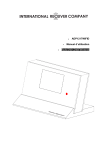
Lien public mis à jour
Le lien public vers votre chat a été mis à jour.
Caractéristiques clés
- Radio DAB+, DAB et FM pour une écoute diversifiée.
- Connectivité Internet pour accéder à des milliers de stations de radio.
- Lecture de musique via des médias partagés.
- Fonction de stations préréglées (10 Internet, 10 DAB et 10 FM).
- Fonction de veille programmable (0-60 minutes).
- Mise à jour logicielle automatique.
Questions fréquemment posées
Accédez au menu principal, puis à Paramètres système > Réseau. Vous pouvez choisir une configuration manuelle ou sans fil.
Accédez au menu principal, puis à Paramètres système > Mise à jour du logiciel et sélectionnez Vérifier maintenant.
Consultez le site internet : http://www.wifiradio-frontier.com et suivez les étapes d'inscription.